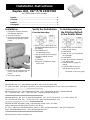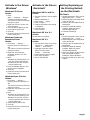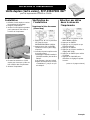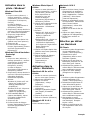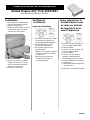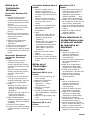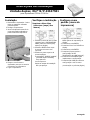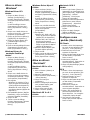La página se está cargando...
La página se está cargando...
La página se está cargando...
La página se está cargando...

5Español
Instalación
1. Desempaque la unidad duplex.
Retire todo material protector.
2. Apague la impresora.
3. Inserte la unidad duplex a través
de la puerta sujeta a la parte
posterior de la impresora.
4. Empuje con firmeza la unidad
duplex para asegurarse de que
está correctamente asentada
dentro de la impresora.
5. Encienda la impresora.
Verifique la
instalación
Imprima el MenuMap
1. Presione el botón
+
una o varias
veces hasta que aparezca el
mensaje INFORMATION MENU.
2. Presione ENTER dos veces.
Se imprime el MenuMap.
3. Vea la parte superior de la
primera página.
Deberá ver el mensaje "DUPLEX
installed" (DUPLEX instalada).
Si no aparece
Repita las instrucciones de
Instalación hasta que el
mensaje aparezca.
Cómo seleccionar la
Unidad Duplex como
el valor por defecto
de impresión en el
menú Impresora
1. Presione el botón
+
hasta que
vea el mensaje PRINT MENU.
2. Presione ENTER.
3. Presione el botón
+
hasta que
vea el mensaje DUPLEX.
4. Presione ENTER.
5. Presione el botón
+
para
cambiar el parámetro OFF
(Desactivado) a ON (Activado).
6. Presione ENTER para seleccionar
el parámetro.
7. Presione ON-LINE para guardarlo
y salir del menú.
(continuado en la siguiente página)
Unidad Duplex Oki
®
P/N 43347501
para impresoras C5500n y C6100n
Instrucciones de Instalación

6Español
Active en el
Controlador:
Windows
®
Controlador Windows PCL
C6100n
1. Haga clic en Start (Inicio)
→
Settings (Configuración)
→
Printers (Impresoras) [Printers
and Faxes (Impresoras y Faxes)
bajo XP].
Aparece el cuadro de diálogo
Printers (Impresoras) [Printers
and Faxes (Impresoras y
Faxes)].
2. Haga clic con el botón derecho
en el icono PCL de la impresora.
Seleccione Properties
(Propiedades).
3. Haga clic en la ficha Device
Option(s) (Opciones de
dispositivo).
4. Haga clic en la opción Duplex.
5. Haga clic en OK (Aceptar).
6. Luego cierre el cuadro de diálogo
Printers and Faxes (Impresoras y
Faxes).
Controlador Windows de
emulación Postscript
C6100n
1. Haga clic en Start (Inicio)
→
Settings (Configuración)
→
Printers (Impresoras) [Printers
and Faxes (Impresoras y Faxes)
bajo XP].
Aparece el cuadro de diálogo
Printers (Impresoras) [Printers
and Faxes (Impresoras y
Faxes)].
2. Haga clic con el botón derecho
en el icono de emulación de
impresora PostScript. Haga clic
en Properties (Propiedades).
3. Luego:
Windows XP, 2000 y NT 4.0
:
Haga clic en la ficha Device
Settings (Configuración de
dispositivo).
Windows Me y 98
: Haga clic en
la ficha Device Options
(Opciones de dispositivo).
4. Bajo Installable Options
(Opciones instalables), haga clic
en Duplex. Seleccione Installed
(Instalada).
5. Haga clic en OK (Aceptar).
6. Luego cierre el cuadro de diálogo
Printers and Faxes (Impresoras y
Faxes).
Controlador Windows Hiper-C
C5500n
1. Haga clic en Start (Inicio)
→
Settings (Configuración)
→
Printers (Impresoras) [Printers
and Faxes (Impresoras y Faxes)
bajo XP].
Aparece el cuadro de diálogo
Printers (Impresoras) [Printers
and Faxes (Impresoras y
Faxes)].
2. Haga clic con el botón derecho
en el icono de la impresora.
Seleccione Properties
(Propiedades).
3. Luego:
Windows XP, 2000 y NT 4.0
:
Haga clic en la ficha Device
Option(s) (Opciones de
dispositivo).
Windows Me y 98
: Haga clic en
la ficha Printer Properties
(Propiedades de la impresora),
luego haga clic en la ficha
Device Option (Opción del
dispositivo).
4. Seleccione la opción unidad
Duplex.
5. Haga clic en OK (Aceptar).
6. uego cierre el cuadro de diálogo
Printers and Faxes (Impresoras y
Faxes).
Active en el
Controlador:
Macintosh
®
Macintosh
OS 8.x y 9.x
C6100n
1. Active Chooser (Selector) del
menú de Apple.
2. Seleccione LaserWriter 8.
3. Haga clic en Printer
(Impresora)
→
Setup
(Configuración).
4. Haga clic en Configure
(Configurar).
5. Cambie la configuración Duplex
Unit (Unidad Duplex) a Installed
(Instalada).
6. Haga clic en OK (Aceptar) dos
veces.
7. Cierre Chooser (Selector).
Macintosh OS X a X.1
C6100n
No es necesario activarla.
Macintosh OS X.2
C6100n
1. Active Print Center (Centro de
impresión) desde Local Hard
Drive (Disco duro local)
→
Applications (Aplicaciones)
→
Utilities (Utilidades)
→
Print
Center (Centro de impresión).
2. Resalte con el ratón el nombre
de la impresora. Seleccione del
menú Printers (Impresoras)
→
Show Info (Mostrar información).
3. Haga clic en la casilla al lado de
Duplex.
4. Haga clic en Apply Changes
(Realizar cambios).
5. Salga del escritorio.
Cómo seleccionar la
Unidad Duplex como
el valor por defecto
de impresión en
Macintosh
OS Classic
1. Abra el controlador de la
impresora mediante una
aplicación (File [Archivo]
→
Print [Imprimir]).
2. Seleccione Layout (Distribución)
del menú desplegable a la
izquierda.
3. Haga clic en la casilla para
activar Print on Both Sides
(Impresión por ambos lados).
4. Seleccione la posición de
encuadernación. Seleccione los
demás ajustes necesarios.
5.
Haga clic en Save Settings
(Guardar ajustes)
.
OS X
1. Abra el controlador de la
impresora mediante una
aplicación (File [Archivo]
→
Print [Imprimir]).
2. Seleccione Duplex del menú
desplegable a la izquierda.
3. Haga clic en la casilla para
activar Print on Both Sides
(Impresión por ambos lados).
4. Seleccione la posición de
encuadernación. Seleccione los
demás ajustes necesarios.
5. Guarde el perfil de impresión
bajo un nombre descriptivo. Por
ejemplo:
Duplex Activado
.
6.
Utilice este perfil cuando vaya a
imprimir por ambos lados
.
La página se está cargando...
La página se está cargando...
Transcripción de documentos
Instrucciones de Instalación Unidad Duplex Oki® P/N 43347501 para impresoras C5500n y C6100n Instalación 1. Desempaque la unidad duplex. Retire todo material protector. 2. Apague la impresora. 3. Inserte la unidad duplex a través de la puerta sujeta a la parte posterior de la impresora. 4. Empuje con firmeza la unidad duplex para asegurarse de que está correctamente asentada dentro de la impresora. 5. Encienda la impresora. Verifique la instalación Imprima el MenuMap 1. Presione el botón + una o varias veces hasta que aparezca el mensaje INFORMATION MENU. 2. Presione ENTER dos veces. Se imprime el MenuMap. 3. Vea la parte superior de la primera página. Deberá ver el mensaje "DUPLEX installed" (DUPLEX instalada). Si no aparece Repita las instrucciones de Instalación hasta que el mensaje aparezca. Cómo seleccionar la Unidad Duplex como el valor por defecto de impresión en el menú Impresora 1. Presione el botón + hasta que vea el mensaje PRINT MENU. 2. Presione ENTER. 3. Presione el botón + hasta que vea el mensaje DUPLEX. 4. Presione ENTER. 5. Presione el botón + para cambiar el parámetro OFF (Desactivado) a ON (Activado). 6. Presione ENTER para seleccionar el parámetro. 7. Presione ON-LINE para guardarlo y salir del menú. (continuado en la siguiente página) 5 Español Active en el Controlador: Windows® Controlador Windows PCL C6100n 1. Haga clic en Start (Inicio) → Settings (Configuración) → Printers (Impresoras) [Printers and Faxes (Impresoras y Faxes) bajo XP]. Aparece el cuadro de diálogo Printers (Impresoras) [Printers and Faxes (Impresoras y Faxes)]. 2. Haga clic con el botón derecho en el icono PCL de la impresora. Seleccione Properties (Propiedades). 3. Haga clic en la ficha Device Option(s) (Opciones de dispositivo). 4. Haga clic en la opción Duplex. 5. Haga clic en OK (Aceptar). 6. Luego cierre el cuadro de diálogo Printers and Faxes (Impresoras y Faxes). Controlador Windows de emulación Postscript C6100n 1. Haga clic en Start (Inicio) → Settings (Configuración) → Printers (Impresoras) [Printers and Faxes (Impresoras y Faxes) bajo XP]. Aparece el cuadro de diálogo Printers (Impresoras) [Printers and Faxes (Impresoras y Faxes)]. 2. Haga clic con el botón derecho en el icono de emulación de impresora PostScript. Haga clic en Properties (Propiedades). 3. Luego: Windows XP, 2000 y NT 4.0: Haga clic en la ficha Device Settings (Configuración de dispositivo). Windows Me y 98: Haga clic en la ficha Device Options (Opciones de dispositivo). 4. Bajo Installable Options (Opciones instalables), haga clic en Duplex. Seleccione Installed (Instalada). 5. Haga clic en OK (Aceptar). 6. Luego cierre el cuadro de diálogo Printers and Faxes (Impresoras y Faxes). Controlador Windows Hiper-C Macintosh OS X.2 C5500n 1. Haga clic en Start (Inicio) → Settings (Configuración) → Printers (Impresoras) [Printers and Faxes (Impresoras y Faxes) bajo XP]. Aparece el cuadro de diálogo Printers (Impresoras) [Printers and Faxes (Impresoras y Faxes)]. 2. Haga clic con el botón derecho en el icono de la impresora. Seleccione Properties (Propiedades). 3. Luego: Windows XP, 2000 y NT 4.0: Haga clic en la ficha Device Option(s) (Opciones de dispositivo). Windows Me y 98: Haga clic en la ficha Printer Properties (Propiedades de la impresora), luego haga clic en la ficha Device Option (Opción del dispositivo). 4. Seleccione la opción unidad Duplex. 5. Haga clic en OK (Aceptar). 6. uego cierre el cuadro de diálogo Printers and Faxes (Impresoras y Faxes). C6100n 1. Active Print Center (Centro de impresión) desde Local Hard Drive (Disco duro local) → Applications (Aplicaciones) → Utilities (Utilidades) → Print Center (Centro de impresión). 2. Resalte con el ratón el nombre de la impresora. Seleccione del menú Printers (Impresoras) → Show Info (Mostrar información). 3. Haga clic en la casilla al lado de Duplex. 4. Haga clic en Apply Changes (Realizar cambios). 5. Salga del escritorio. Active en el Controlador: Macintosh® Macintosh OS 8.x y 9.x C6100n 1. Active Chooser (Selector) del menú de Apple. 2. Seleccione LaserWriter 8. 3. Haga clic en Printer (Impresora) → Setup (Configuración). 4. Haga clic en Configure (Configurar). 5. Cambie la configuración Duplex Unit (Unidad Duplex) a Installed (Instalada). 6. Haga clic en OK (Aceptar) dos veces. 7. Cierre Chooser (Selector). Macintosh OS X a X.1 C6100n No es necesario activarla. 6 Cómo seleccionar la Unidad Duplex como el valor por defecto de impresión en Macintosh OS Classic 1. Abra el controlador de la impresora mediante una aplicación (File [Archivo] → Print [Imprimir]). 2. Seleccione Layout (Distribución) del menú desplegable a la izquierda. 3. Haga clic en la casilla para activar Print on Both Sides (Impresión por ambos lados). 4. Seleccione la posición de encuadernación. Seleccione los demás ajustes necesarios. 5. Haga clic en Save Settings (Guardar ajustes). OS X 1. Abra el controlador de la impresora mediante una aplicación (File [Archivo] → Print [Imprimir]). 2. Seleccione Duplex del menú desplegable a la izquierda. 3. Haga clic en la casilla para activar Print on Both Sides (Impresión por ambos lados). 4. Seleccione la posición de encuadernación. Seleccione los demás ajustes necesarios. 5. Guarde el perfil de impresión bajo un nombre descriptivo. Por ejemplo: Duplex Activado. 6. Utilice este perfil cuando vaya a imprimir por ambos lados. Español-
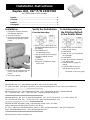 1
1
-
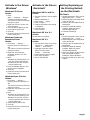 2
2
-
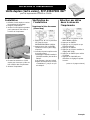 3
3
-
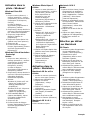 4
4
-
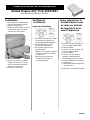 5
5
-
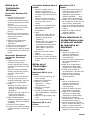 6
6
-
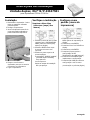 7
7
-
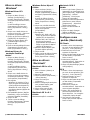 8
8
en otros idiomas
- français: OKI 43347501 Manuel utilisateur
- English: OKI 43347501 User manual
- português: OKI 43347501 Manual do usuário
Artículos relacionados
-
OKI B4600N Manual de usuario
-
OKI C9650n El manual del propietario
-
OKI C610n Guía de instalación
-
OKI B930DN Manual de usuario
-
OKI B6250n El manual del propietario
-
OKI B730n Guía de instalación
-
OKI OKIPAGE 14I El manual del propietario
-
OKI C330dn Guía de instalación
-
OKI 43347601 El manual del propietario
-
OKI C711DTN Guía de instalación